はじめに
今回はScalaの環境構築をしていきます。わからないこと、うまくいかない場合などがありましたら、お気軽にコメント欄に質問してください。
今回は、OpenJDKのバージョン11を使っていくことにします。
著者の環境
- M1Mac
- mac OS Monterey(バージョン12.0.1)
- メモリ8GB
JVMをダウンロード
こちらからJVMをダウンロードします。
Archived OpenJDK GA Releases
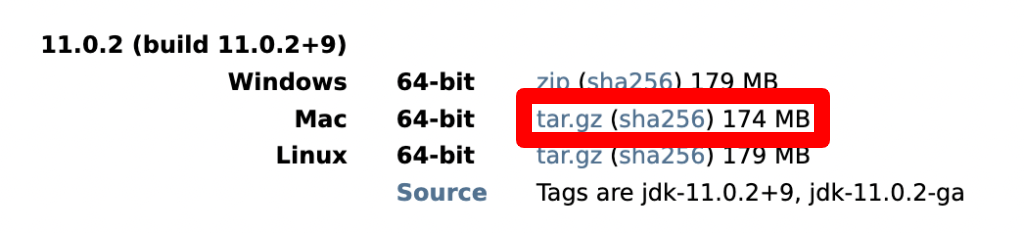
ダウンロード場所へ移動
cd ~
cd Downloadsファイルがダウンロードされたパスへ移動します。
tar xvfz openjdk-11.0.2_osx-x64_bin.tar.gz ダウンロードしてきたファイルを解凍します。
sudo mv ./jdk-11.0.2.jdk/ /Library/Java/JavaVirtualMachines/解凍してできたjdkファイルを
- /Library/Java/JavaVirtualMachines/
フォルダに移動させます。
echo $SHELL- /bin/bash→bashがログインシェル
- /bin/zsh→zshがログインシェル
ログインシェルがbashの場合
echo export JAVA_HOME='"/usr/libexec/java_home -v 11.0.2"' >> ~/.bash_profile
source ~/.bash_profileログインシェルがzshの場合
echo export JAVA_HOME='"/usr/libexec/java_home -v 11.0.2"' >> ~/.zshrc
source ~/.zshrcパスが通っているか確認
java -version入力し、Enter。
openjdk version "11.0.2" 2018-10-16
OpenJDK Runtime Environment 18.9 (build 11.0.2+13)
OpenJDK 64-Bit Server VM 18.9 (build 11.0.2+13, mixed mode)このように表示されればOKです。
SDKMAN!のインストール
curl -s "https://get.sdkman.io" | bashインストールします。
source "$HOME/.sdkman/bin/sdkman-init.sh"パスを通します。
sdk versionこれでバージョンが表示されればOKです
sbtのインストール
sdk install sbt最後に
Done installing!などと表示されていればOKです。
以上でScalaの環境構築は終了です。お疲れ様でした。
最後に
ここまで読んでいただきありがとうございました。プログラミングに関する記事などをメインに書いています。他の記事も読んでくださると非常に嬉しいです!
記事のSNSシェアなどよろしくお願いします!
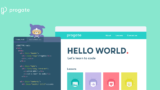
【勉強方法も解説】Progateの周回ダメなのは嘘です【初心...
初心者の方、Progateの周回ダメだと思ってませんか?初心者の方でも...

【M1/Mac】DockerでLaravelの環境構築【超簡...
DockerでLaravelの環境構築したいけどやり方がわからない…な...
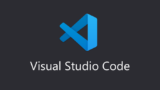
VSCodeをターミナルから起動する方法【簡単です】【Mac...
ターミナルからVSCodeを起動する方法です。ターミナルからVSCod...
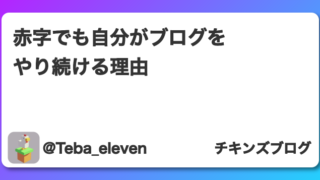
赤字でも自分がブログをやり続ける理由
はじめに今回は、赤字でも自分がブログをやり続ける理由について自分の考え...
次回予告
Scalaって、何?








コメント